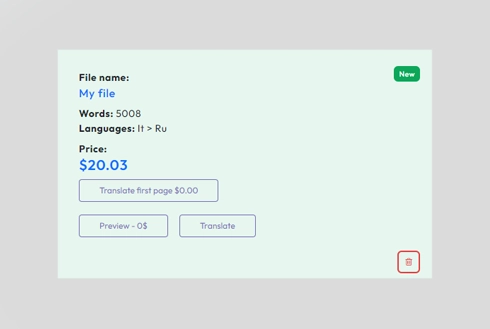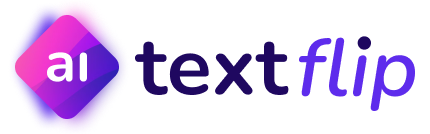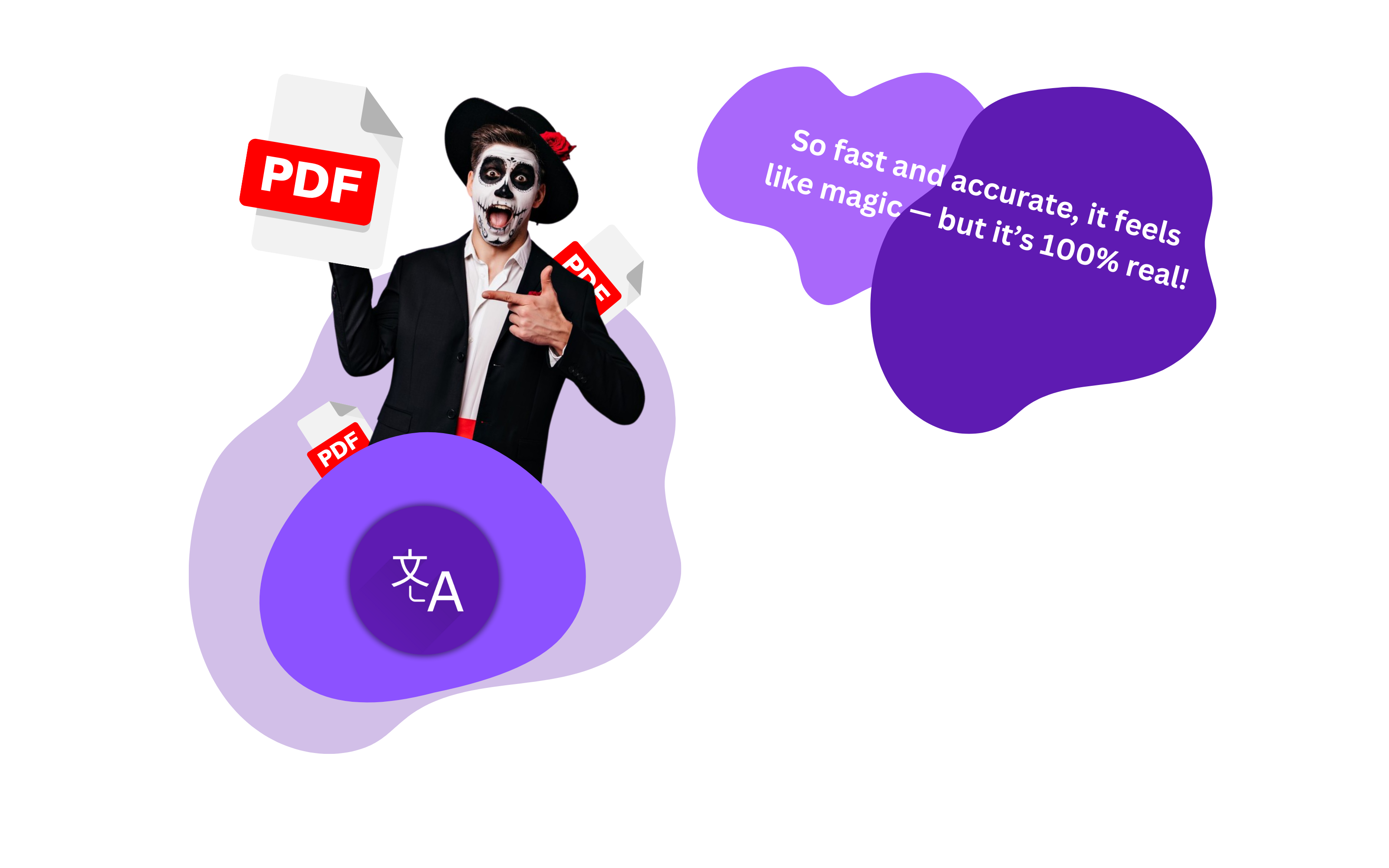
Cách mạng hóa truyền thông
Dịch bất kỳ tệp PDF nào sang bất kỳ ngôn ngữ nào
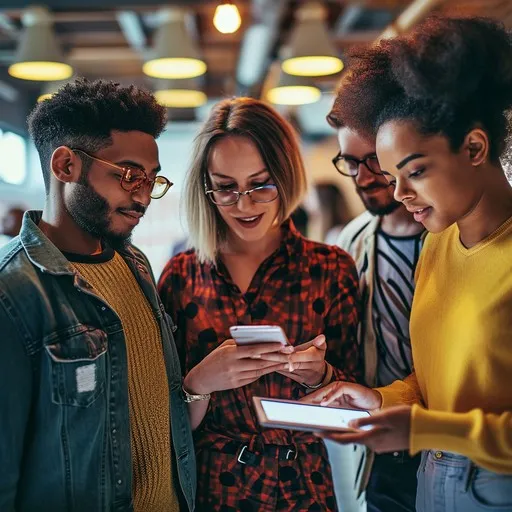
Converting large PDF files, up to 5,000 pages and 1GB, can be overwhelming. DocTranslator simplifies this by offering efficient translation into over 100 languages.
Operating online, DocTranslator allows you to upload your PDF, select a language, and receive a translated version in minutes. Using machine learning, it provides high-quality translations, even for large documents. The platform is user-friendly, with an intuitive interface that doesn’t require expertise. You can choose to translate full documents or specific sections, saving time and resources.
DocTranslator also supports multiple formats like Word, PowerPoint, and Excel, making it an essential tool for comprehensive translation needs.
Gặp gỡ DocTranslator!
DocTranslatorđược thiết kế đặc biệt để vượt qua tường lửa máy tính để bàn và độ tin cậy của nền tảng. Dịch vụ dịch thuật trực tuyến đầu tiên trên web cho tài liệu được phát triển để hoạt động trên bất kỳ trình duyệt web hiện đại nào, dù là Google Chrome, Mozilla Firefox hay Apple Safari. Nó thậm chí còn hoạt động trên Internet Explorer (thật tuyệt vời ;-)).
Làm cách nào để dịch tài liệu PDF?
-
Select a Tool: Choose a user-friendly PDF translation tool like DocTranslator, Google Translate, or SDL FreeTranslation.
-
Upload Your Document: Upload your PDF and select the source and target languages.
-
Preview: Check the document to ensure everything looks correct and select specific sections if needed.
-
Translate: Start the translation for the full document or specific parts.
-
Download: Once translated, download the new PDF and review it for accuracy.
Dịch PDF bằng các công cụ nâng cao
DocTranslator: Offers fast, cost-effective translations while preserving original layout and supporting over 100 languages.
Google Translate: Free service, but may not maintain formatting.
Google Docs: Convenient for translating within the Google environment.
Microsoft Office: Provides translation tools in Word 365 for partial or full document translation.
Tại sao nên chọn DocTranslator?
DocTranslator excels in precision, affordability, and ease of use, making it ideal for business, academic, or any PDF translation. With continuous AI improvements, it’s a reliable solution for your translation needs.
DocTranslator
DocTranslator.com – là một công cụ dịch tài liệu tự động chuyển đổi bất kỳ tệp PDF, Word hoặc Excel nào sang hơn 100 ngôn ngữ. Được xây dựng với mục đích đơn giản, công cụ này cung cấp mức giá thấp nhất trên Trái đất, bắt đầu từ mức thấp nhất là 0,001 đô la/từ. Rẻ hơn 60 lần so với mức giá cạnh tranh nhất do con người sống ở nơi xa xôi và rẻ nhất trên thế giới cung cấp.
Cách tốt nhất để dịch PDF của bạn
Hãy xem video ngắn này để tìm hiểu cách dịch bất kỳ tệp PDF nào!
Phát Video
Thống kê cụ thể
Cam kết của người dùng
ChatGPT đã thu hút được hàng triệu người dùng trên toàn thế giới, với các báo cáo chỉ ra rằng chỉ trong vài tháng kể từ khi ra mắt, nó đã thu hút hơn 100 triệu người dùng hoạt động hàng tháng, cho thấy mức độ phổ biến rộng rãi và mối quan tâm ngày càng tăng đối với các công cụ giao tiếp do AI điều khiển.
Cuộc trò chuyện hàng ngày
Hàng ngày, ChatGPT xử lý hàng chục triệu cuộc hội thoại, trải rộng trên nhiều ngôn ngữ và chủ đề khác nhau. Khối lượng tương tác cao này nhấn mạnh khả năng thu hút người dùng vào các cuộc đối thoại có ý nghĩa, cung cấp thông tin và hỗ trợ giải đáp nhiều truy vấn.
Kích thước dữ liệu đào tạo
Mô hình đằng sau ChatGPT đã được đào tạo về hàng trăm tỷ từ từ nhiều nguồn khác nhau trên internet. Bộ dữ liệu mở rộng này cho phép AI hiểu và tạo ra phản hồi trên nhiều chủ đề và bối cảnh mở rộng, khiến nó trở thành một trong những mô hình ngôn ngữ toàn diện nhất hiện có.
Nhận bản dịch cho tập tin ngay bây giờ!
Đăng ký ngay hôm nay và khám phá sức mạnh của DocTranslator và những gì nó có thể làm cho tổ chức tài chính của bạn.
Các bước cần thiết
NÓ HOẠT ĐỘNG NHƯ THẾ NÀO?
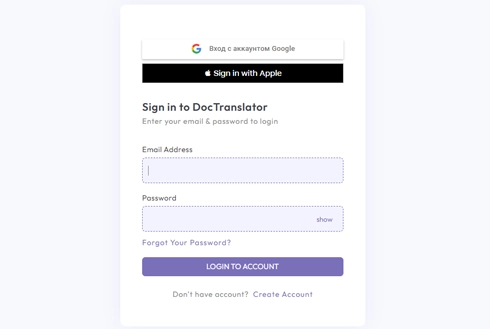
Bước 1: Tạo tài khoản miễn phí
Bắt đầu hành trình dịch thuật của bạn bằng cách thiết lập một tài khoản miễn phí trên nền tảng của chúng tôi. Chỉ mất vài phút để cung cấp thông tin cơ bản và xác nhận địa chỉ email của bạn. Tài khoản này sẽ đóng vai trò là trung tâm được cá nhân hóa để tải lên, theo dõi và quản lý tất cả các dự án dịch thuật của bạn.
Bước 2: Tải tệp lên
Sau khi đăng nhập, đã đến lúc tải tài liệu của bạn lên. Hệ thống của chúng tôi hỗ trợ nhiều định dạng khác nhau, bao gồm MS Word, Excel, PowerPoint, TXT, InDesign và CSV. Chỉ cần kéo và thả tệp của bạn hoặc sử dụng tùy chọn “Duyệt qua” để chọn tệp từ thiết bị của bạn.
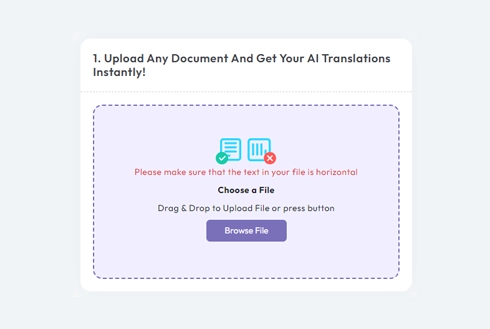
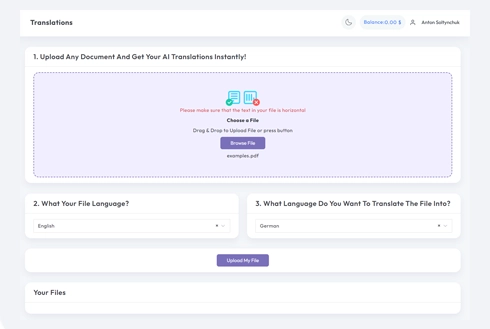
Bước 3: Chọn ngôn ngữ gốc và ngôn ngữ đích, nhấp vào nút tải lên và đợi
Chỉ định ngôn ngữ mà tài liệu gốc của bạn được viết. Sau đó, chọn ngôn ngữ đích mà bạn muốn dịch tài liệu. Với danh sách ngôn ngữ được hỗ trợ phong phú của chúng tôi, bạn sẽ tìm thấy ngôn ngữ phù hợp hoàn hảo cho đối tượng của mình, cho dù đó là đề xuất kinh doanh hay chiến dịch sáng tạo.
Bước 4: Nhấp vào nút Dịch và tải xuống
Sau khi bạn đã đặt tùy chọn ngôn ngữ của mình, hãy nhấp vào nút “Tải lên” để bắt đầu xử lý. Hãy ngồi xuống và thư giãn trong khi hệ thống dịch nâng cao của chúng tôi hoạt động trên tệp của bạn, duy trì bố cục và phong cách ban đầu trong khi cung cấp bản dịch chính xác.